情報番号:720112 【更新日:2013.03.04】
ブックマークによく見るWebサイトを登録する方法
| 対応機種 | REGZA Tablet AT300/24C REGZA Tablet AT3S0/35D REGZA Tablet AT500/26F REGZA Tablet AT500/36F REGZA Tablet AT500/46F REGZA Tablet AT501/27GT REGZA Tablet AT501/37H REGZA Tablet AT570/36F REGZA Tablet AT570/46F REGZA Tablet AT700/35D REGZA Tablet AT700/46F REGZA Tablet AT830/T6F |
|---|---|
| プラットフォーム | Android(TM)4.0,Android(TM)4.1 |
| カテゴリ | インターネット |
回答・対処方法
はじめに
よく見るWebサイトを、ブックマークに登録しておくと、URLを入力しなくても、タップするだけで簡単に目的のWebサイトを開くことができます。ここでは、ブックマークに登録する方法を説明します。
操作手順
- ホーム画面上の[ブラウザ]をタップします。
 (図1)
(図1)
- 「ブラウザ」が起動します。ブックマークに登録したいWebサイトを開きます。
- アドレスバーの右側に表示されている[このページをブックマークに追加]アイコン(
 )をタップします。
)をタップします。
※[編集]アイコン が表示されている場合は現在開いているページがすでにブックマークに登録されていることを表します。ブックマークの一覧を確認してください。
が表示されている場合は現在開いているページがすでにブックマークに登録されていることを表します。ブックマークの一覧を確認してください。
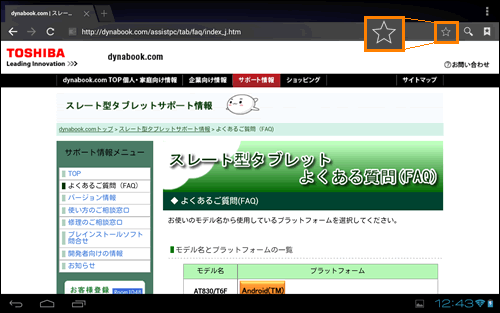 (図2)
(図2)
- 「★このページをブックマークに追加」画面が表示されます。”追加先”欄が[
 ブックマーク]になっていることを確認し、[OK]をタップします。
ブックマーク]になっていることを確認し、[OK]をタップします。
※ここで、”ラベル”の名前を変更することができます。変更したい場合は”ラベル”欄をタップして文字を入力してください。
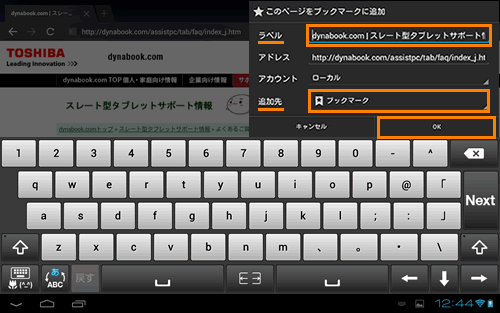 (図3)
(図3)
- Webサイトに戻ります。画面下部に”ブックマークを保存しました。”と表示されます。
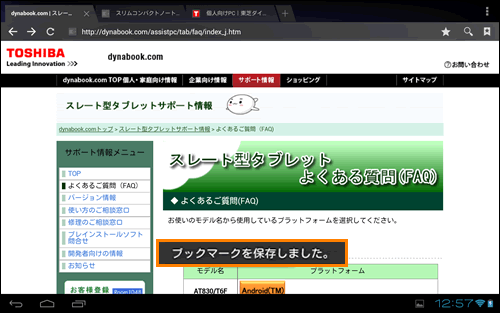 (図4)
(図4)
ブックマークに登録する方法は以上です。ブックマークの一覧に追加されているか確認してください。
<ブックマークの一覧を見る方法>
- アドレスバーの右側に表示されている[ブックマーク]アイコン(
 )をタップします。
)をタップします。
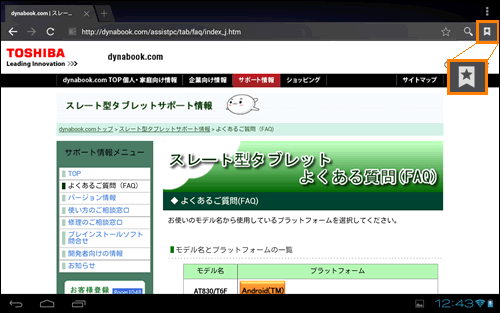 (図5)
(図5)
- 「ブックマーク」タブ画面が表示されます。
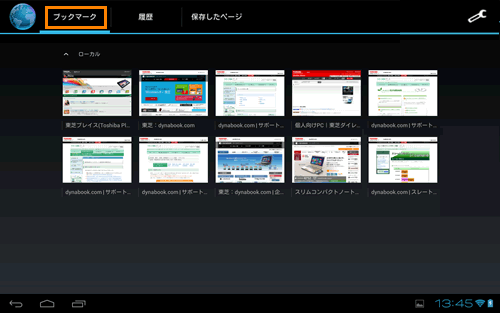 (図6)
(図6)
関連情報
- よく見るWebサイトをブックマークから開きたい場合は、以下のリンクを参照してください。
[720113:ブックマークに登録したWebサイトを開く方法]
- ブックマークに登録したWebサイトが不要になり削除したい場合は、以下のリンクを参照してください。
[720114:ブックマークに登録したWebサイトを削除する方法]
以上
